O Twitter passou por muitas mudanças importantes desde que foi adquirido por Elon Musk. Desde o lançamento do Twitter Blue até a definição de limites de taxa para visualização de postagens, o Twitter mudou drasticamente nos últimos anos. Apesar das muitas dificuldades da plataforma, muitas das suas funcionalidades permanecem as mesmas.
O Twitter continua sendo a maior plataforma de microblogging da Internet, com mais de 300 milhões de usuários em todo o mundo. No Twitter, você pode se conectar com suas celebridades favoritas, postar textos, postar vídeos/GIFs, etc.
Se você é um usuário ativo do Twitter, deve ter notado que ao percorrer os vídeos compartilhados na plataforma, eles são reproduzidos automaticamente. Como esta é a configuração padrão do Twitter, você pode alterar a configuração para desativar a reprodução automática de vídeo.
Se você tem largura de banda de rede limitada ou simplesmente não deseja assistir aos vídeos do Twitter, é melhor desligar a reprodução automática. Quando você desativa a reprodução automática de vídeo, nenhum vídeo ou GIF será reproduzido durante a rolagem. Desative a reprodução automática de vídeos no Twitter para economizar largura de banda da rede.
Como desligar a reprodução automática de vídeos e GIFs no Twitter
Se você deseja desativar a reprodução automática no Twitter, continue lendo o artigo. Abaixo, compartilhamos algumas etapas simples para desativar a reprodução automática do Twitter em seu computador e dispositivos móveis, então vamos começar.
Como desligar a reprodução automática do Twitter no seu computador
Se você usa a versão web do Twitter, deve seguir as etapas abaixo para desativar a reprodução automática de vídeos na versão desktop do Twitter.
Passo 1. Inicie seu navegador favorito em seu computador.
Passo 2. Em seguida, visite o site do Twitter e faça login em sua conta.
Passo 3. Após fazer login, clique no ícone de mais na barra lateral esquerda.
![]()
Passo 4. No menu exibido, selecione Configurações e suporte.

Passo 5. Em seguida, clique em “Configurações e privacidade”.

Passo 6. Em “Configurações e privacidade”, clique em “Acessibilidade”, “Tela e idioma”.

Passo 7. Agora clique em “Uso de Dados”.

Etapa 8. Clique em "Reprodução automática" e defina como "Nunca".

É isso! Você pode desativar a reprodução automática de vídeos no site do Twitter usando o método acima.
Como desativar a reprodução automática de vídeos do Twitter em dispositivos móveis
Se você utiliza o aplicativo do Twitter para visualizar o conteúdo compartilhado na plataforma, deve seguir os passos abaixo. Aqui estão algumas etapas simples para desativar a reprodução automática no aplicativo Twitter.
O programa de rastreamento de celular mais poderoso
Permite rastrear facilmente a localização do seu telefone, monitorar mensagens de texto, contatos, Facebook/WhatsApp/Instagram/LINE e outras mensagens, além de quebrar senhas de contas de mídia social. [Não há necessidade de jailbreak/root]
Passo 1. Primeiro, abra o aplicativo do Twitter no Android ou iPhone.
Passo 2. Depois que o aplicativo for aberto, faça login na sua conta. Em seguida, deslize para a direita para abrir o menu lateral e toque em Configurações e suporte.

Passo 3. Em “Configurações e Privacidade”, clique em “Acessibilidade”, “Tela” e “Idioma”.
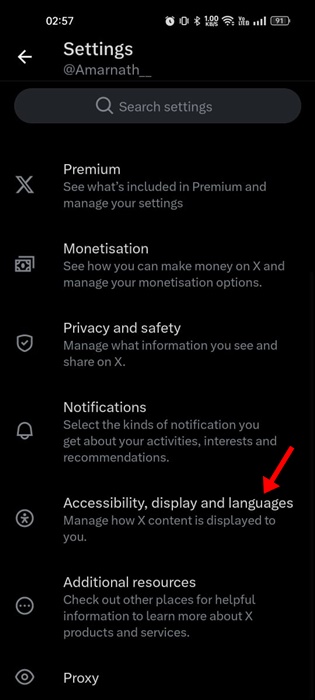
Passo 4. Na próxima tela, clique em “Uso de dados”.

Passo 5. Em seguida, clique no vídeo para reproduzi-lo automaticamente. No prompt que aparece, selecione Nunca.
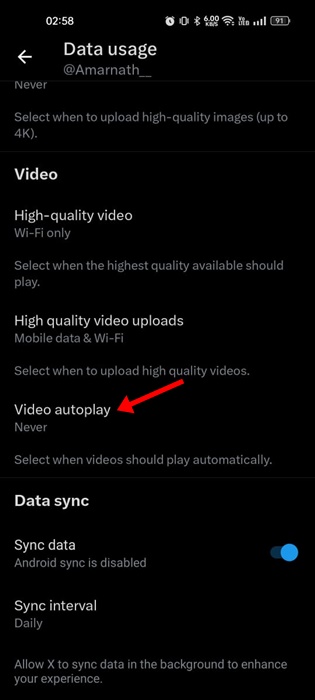
![]()
O downloader de vídeo e música mais poderoso
Ajuda você a baixar facilmente vídeos de 10.000 sites como YouTube, TikTok, Instagram, Facebook, Twitter, OnlyFans, etc.; baixar facilmente streaming de música como Apple Music, Amazon Music, Spotify, Deezer, TIDAL, etc.
É isso! Veja como você pode desativar a reprodução automática de vídeo no aplicativo móvel do Twitter.
Então, aqui estão algumas etapas simples para desativar a reprodução automática no Twitter para desktop e dispositivos móveis. Depois de fazer essa alteração, os vídeos não serão mais reproduzidos automaticamente conforme você rola.
Se precisar de mais ajuda para desativar a reprodução automática de vídeos do Twitter, informe-nos.









